Outlook 2013:
1、下载”Office自定义工具(OCT)” 微软官方下载页面:http://www.microsoft.com/en-us/download/details.aspx?id=35554;大家根据自己的操作系统版本选择32位或者64位,或者点此下载32位 ,点此下载64位。偶用的是64位,后面以64位为例子来做讲解。
2、下载完后,运行64位的“admintemplates_64bit.exe”,会提示让你选择解压文件夹,找个文件夹解压即可,例如d:\tmp;
3、进入你解压的d:\tmp文件夹,进入admx文件夹,复制“outlk15.admx”文件和“zh-cn”文件夹到“C:\Windows\PolicyDefinitions”,如果你的系统盘不是C,请修改为你自己的盘符;
Outlook 2016:
1、下载”Office自定义工具(OCT)” 微软官方下载页面:https://www.microsoft.com/en-us/download/details.aspx?id=49030;大家根据自己的操作系统版本选择32位或者64位,或者点此下载32位 ,点此下载64位。偶用的是64位,后面以64位为例子来做讲解。
2、下载完后,运行64位的“admintemplates_x64_4297-1000_en-us.exe”,会提示让你选择解压文件夹,找个文件夹解压即可,例如d:\tmp;
3、进入你解压的d:\tmp文件夹,进入admx文件夹,复制“outlk16.admx”文件和“zh-cn”文件夹到“C:\Windows\PolicyDefinitions”,如果你的系统盘不是C,请修改为你自己的盘符;
Outlook 2013/2016:
4、WIN键+R,输入“gpedit.msc”启动组策略,按照下图所示,修改路径!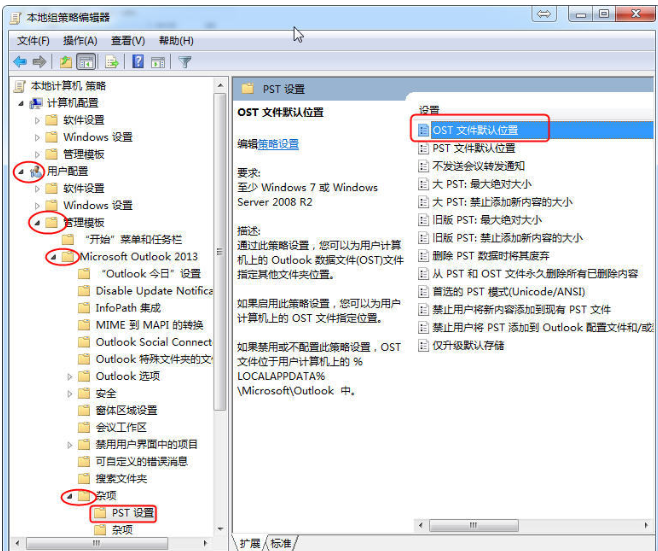
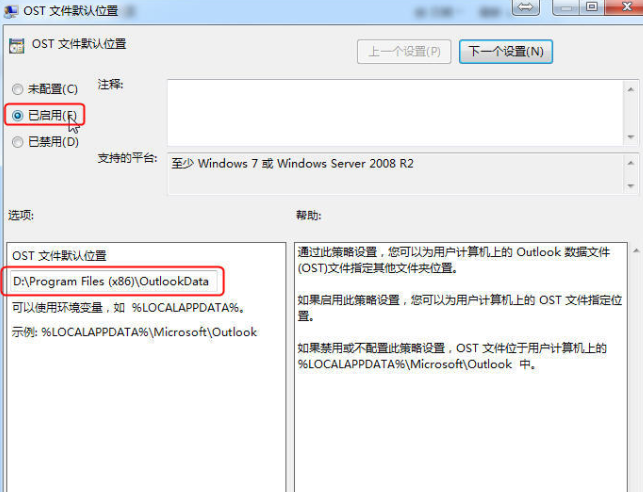
5、经过上述配置。在Outlook 2013/2016中新添加的邮件账户时,其邮件ost文件会存储在你所指定的目录下。但是对已经存在的邮件账户是无效的(因为在此之前是没有配置组策略的),只能先删除掉已经存在的邮件账户,然后重新添加(过程中请注意相关的备份)。

